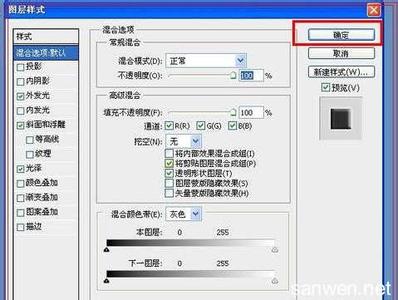我身边的朋友有时候会遇到一个这样的情况:刚做完一份word文档,别的同事打开了,鼠标不太好用不小心把几个字托串行了……那么多的字也不怎么好检查。我想了个方法,给他搞定了这个问题,今天,小编就教大家在word中保护文字不被修改的操作方法。
word中保护文字不被修改的操作步骤如下:
下面是一个word文档,把你以后需要更改的文件选中,按【CTRL+鼠标左键】选中你以后要修改的文字,确定了以后不修改的文字,不选中。
标题栏鼠标左键单击【审阅】→到工具栏最右边找到【保护文档】。
鼠标左键单击保护文档下边的小箭头,选择【限制格式和编辑】。
选择【仅允许在文档中进行此类编辑】(右边有个小箭头鼠标左键单击会出现4种选项,您可以根据您的工作需要进行选择。我做一次演示选择的是默认项【不允许任何更改(只读)】)→选择【例外项】每个人(您也可以根据自己的工作需要而选择下边的更多用户)
选择【是,启动强制保护】然后输入密码点确定。
选择【突出显示可编辑的区域】,可编辑的区域就会被2个绿色的括号括起来,你可以进行编辑更改,之前没有选中的地方是不可以更改。
如果需要修改没有选择的地方,就选择右下角的【停止保护】,然后输入之前设置的保护密码,取消保护。
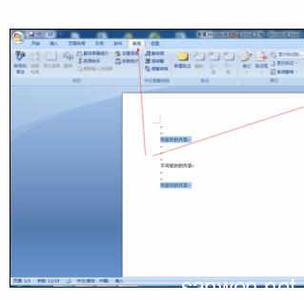
 爱华网
爱华网